win7虚拟光驱安装教程 win7虚拟光驱下载及安装方法
更新时间:2023-05-19 10:58:49作者:yang
win7虚拟光驱安装教程,Win7虚拟光驱是一款非常便捷的工具,能够在电脑上模拟出一个光驱,使得用户可以像使用真实光驱一样安装和读取光盘里的文件。但是许多用户并不知道如何下载和安装这个工具,导致无法享受到其带来的便利。因此本篇文章将为大家介绍Win7虚拟光驱的下载和安装方法,并提供详细的教程,帮助大家快速掌握。
解决方法:
1、单击开始---->所有程序---->实用工具,单击其中的虚拟光驱.EXE软件。

2、打开虚拟光驱后,选择装载选项。
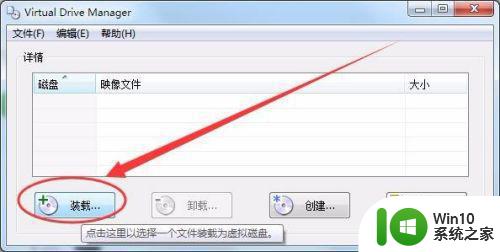
3、装载映像文件窗口中,单击浏览按钮。

4、Open Image File窗口中,选择要装载的iso映像文件。

5、单击盘符分配后的选项,选择一个驱动器盘符(注盘符应该在电脑光驱之后,如没有光驱则应在最后一个驱动器之后)。

6、单击确定按钮,如下图所示。
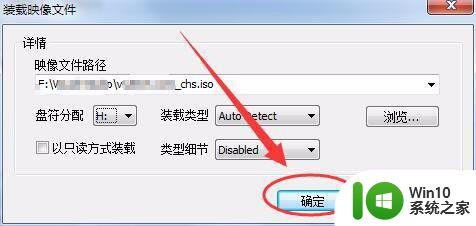
7、在虚拟光驱中,就装载了我们选择的iso文件。
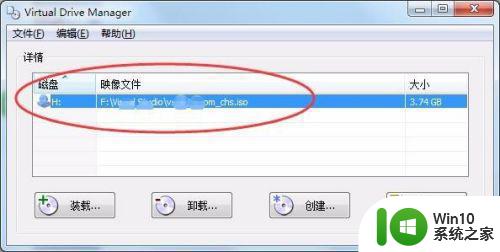
8、打开计算机,可以看到在原光驱后又多了一个光驱,打开该光驱,镜像文件的内容都在里面了。
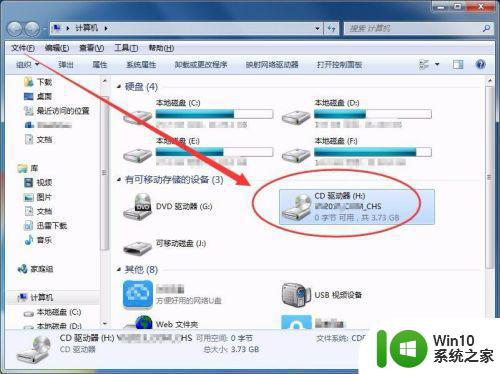
通过我们提供的win7虚拟光驱安装教程和下载及安装方法,相信大家可以轻松地完成win7虚拟光驱的安装,并成功地实现虚拟光盘的挂载。虚拟光驱的使用不仅可以方便地在电脑上打开ISO镜像文件,而且还可以免去CD、DVD等光驱的使用,减少硬件的消耗,提高电脑的使用效率。希望这篇文章能够对大家有所帮助!
win7虚拟光驱安装教程 win7虚拟光驱下载及安装方法相关教程
- 虚拟光驱安装win7系统教程 怎么让虚拟光驱安装win7系统
- win7虚拟光驱怎么使用 win7虚拟光驱软件怎么下载安装
- win10如何打开虚拟光驱 win10系统如何安装虚拟光驱
- windows7虚拟光驱下载安装教程 win7系统添加虚拟光驱的详细步骤
- Win7系统daemon tools安装教程 Win7系统daemon tools虚拟光驱使用方法
- win7虚拟光驱拒绝访问解决方法 win7虚拟光驱安装iso文件被拒绝访问怎么处理
- win7电脑虚拟网卡如何安装 win7虚拟网卡安装教程
- vmware虚拟机安装win7步骤 vmware虚拟机安装win7教程视频
- win7安装虚拟机的方法 win7如何安装虚拟机补丁
- 安装win7虚拟机找不到驱动怎么办 win7虚拟机提示找不到驱动的解决方法
- 虚拟机VMware Workstation 12的安装和激活步骤 VMware虚拟机安装激活教程
- window10如何安装虚拟机win7 win10安装虚拟机win7的步骤详解
- w8u盘启动盘制作工具使用方法 w8u盘启动盘制作工具下载
- 联想S3040一体机怎么一键u盘装系统win7 联想S3040一体机如何使用一键U盘安装Windows 7系统
- windows10安装程序启动安装程序时出现问题怎么办 Windows10安装程序启动后闪退怎么解决
- 重装win7系统出现bootingwindows如何修复 win7系统重装后出现booting windows无法修复
系统安装教程推荐
- 1 重装win7系统出现bootingwindows如何修复 win7系统重装后出现booting windows无法修复
- 2 win10安装失败.net framework 2.0报错0x800f081f解决方法 Win10安装.NET Framework 2.0遇到0x800f081f错误怎么办
- 3 重装系统后win10蓝牙无法添加设备怎么解决 重装系统后win10蓝牙无法搜索设备怎么解决
- 4 u教授制作u盘启动盘软件使用方法 u盘启动盘制作步骤详解
- 5 台式电脑怎么用u盘装xp系统 台式电脑如何使用U盘安装Windows XP系统
- 6 win7系统u盘未能成功安装设备驱动程序的具体处理办法 Win7系统u盘设备驱动安装失败解决方法
- 7 重装win10后右下角小喇叭出现红叉而且没声音如何解决 重装win10后小喇叭出现红叉无声音怎么办
- 8 win10安装程序正在获取更新要多久?怎么解决 Win10更新程序下载速度慢怎么办
- 9 如何在win7系统重装系统里植入usb3.0驱动程序 win7系统usb3.0驱动程序下载安装方法
- 10 u盘制作启动盘后提示未格式化怎么回事 U盘制作启动盘未格式化解决方法
win10系统推荐
- 1 萝卜家园ghost win10 32位安装稳定版下载v2023.12
- 2 电脑公司ghost win10 64位专业免激活版v2023.12
- 3 番茄家园ghost win10 32位旗舰破解版v2023.12
- 4 索尼笔记本ghost win10 64位原版正式版v2023.12
- 5 系统之家ghost win10 64位u盘家庭版v2023.12
- 6 电脑公司ghost win10 64位官方破解版v2023.12
- 7 系统之家windows10 64位原版安装版v2023.12
- 8 深度技术ghost win10 64位极速稳定版v2023.12
- 9 雨林木风ghost win10 64位专业旗舰版v2023.12
- 10 电脑公司ghost win10 32位正式装机版v2023.12